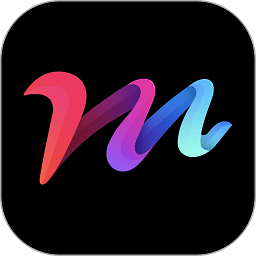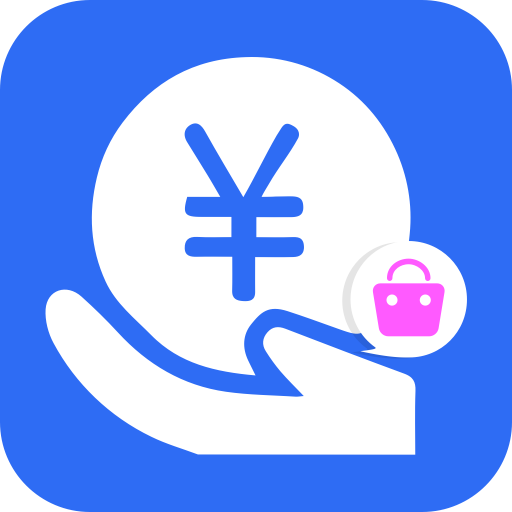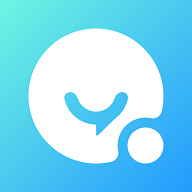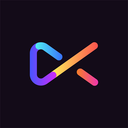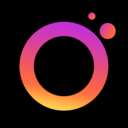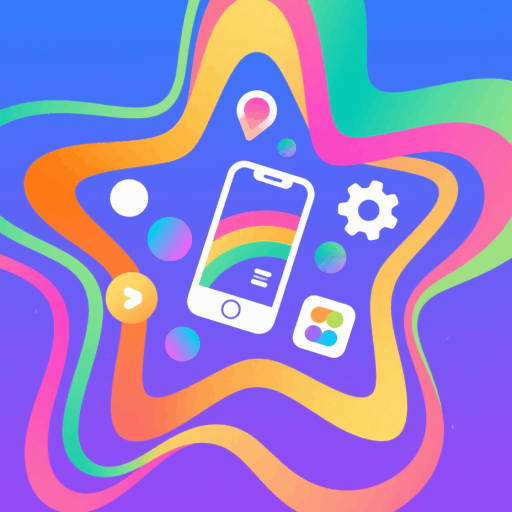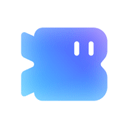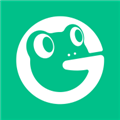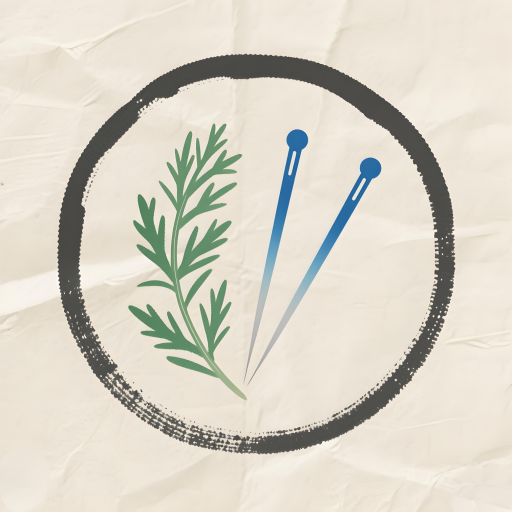应用介绍
MIX安卓版提供了强大的编辑功能,辅助用户去编辑图片,点击加号就能上传任意格式的图片,借助工具去完成编辑,还能添加滤镜和贴纸,让图片的效果像大片一样有质感,随时随地都可以操作,软件系统也会分享一系列的调色技巧,方便用户的学习,为的是让图片更加具有高级感。

MIX安卓版怎么使用?
1、这里以相册为例,打开选择一张你想要滤镜的图片。

2、然后会有裁剪,如果你不想裁剪,但是这个软件一步不能省哦~目的是让你的照片呈正方形,方便操作。

3、然后会出现各种滤镜,英文名,你可以每一个试一下,这是初步滤镜,我选择了一个ROSETTE。

4、阳光图标是层次调节,可以改变色彩的深浅。

5、雨露图标是光圈调节,可以大致调节背景的虚化效果。

6、点击右边高级调整,有各种效果调节,亲们自己去慢慢研究哈,悬念留给你们啦~~

MIX安卓版使用步骤
1、首先打开MIX安卓版,进入到软件的初始界面。

2、界面最上方是滤镜下载区,可以看到很多丰富的滤镜效果,可供下载,

3、点击照片左下方的【下载】,便可以下载该滤镜效果(需要注册MIX账号才可以下载),下载滤镜过程中可以对滤镜名字进行修改,而后看到下载成功的提醒,在处理照片时,可以在【自定义】菜单中找到下载的滤镜效果。

4、而最下方,便是MIX社区精选的图片区,优秀的作品可供参考,同样的,直接可以下载其滤镜效果。

5、界面最中间便是最重要的调整区,从左至右分别是:编辑、局部调整、艺术滤镜、照片海报、社区、学苑、商店、我的,下面分别来看。
6、编辑
点击【编辑】,选择要调整的照片,进入【编辑】界面,
7、不同的裁剪方式

MIX滤镜大师中的裁剪工具,有很多种裁剪模式供选择,可以满足二次构图的需要,包括最基础的裁剪、水平角度的调整、镜面翻转等。
进入【裁剪】菜单后,可以看到水平、长宽比、旋转、翻转、纵向透视、横向纵视、拉伸等7种模式。
8、编辑工具箱

a、调整工具
在MIX软件的【编辑工具箱】里,有很丰富的调整工具,如色温、色调、曲线、色相/饱和度等工具。使用方法与Snapspeed和PicsArt都是相同的道理,这里便不再赘述。
《MIX安卓版》软件优势:
1.随心所欲的编辑模式,可以根据个人的需求裁剪图片的大小。
2.色彩也能自由的调节,让图片的色彩鲜艳又亮丽。
3.搭配的还有p图功能,编辑的图片看不出任何的端倪和瑕疵。
4.滤镜的种类也非常的多,滑动屏幕就可以切换滤镜。

《MIX安卓版》软件亮点:
1.导入多张照片和视频,就能创造出独一无二的音乐相册。
2.也会给用户推送一系列的编辑文章,通过阅读掌握编辑方法和技巧。
3.不同的滤镜让照片的风格也不同,提升了图片的效果。
4.为了让用户的操作简单易懂,还简化了操作流程和步骤。

《MIX安卓版》软件测评:
编辑好的图片可以直接保存,全部都在相册里,都非常的高清和细腻,阅读文章和学习调色技巧,大大提高了编辑图片的技能,用户也能随意裁剪图片的大小,不会受到约束和限制。
- 无病毒
- 无广告
- 用户保障
应用信息
- 当前版本: v4.9.61
- 软件大小: 119M
- 运营状态: 运营中
- 权限说明:查看详情
- 隐私说明:查看隐私
- 应用语言:中文
- 包名: com.pinguo.edit.sdk
- MD5: 29335447AED532089BFFA657A9E46E2D
- 系统要求: 安卓系统3.6以上
应用截图
应用推荐
相关应用资讯
- 资讯《剑网3》十六周年庆发布会:“全民新流派+沉浸式剧情前传”续写大唐江湖!
- 资讯骁龙“芯”势力席卷ChinaJoy:手机、PC、XR全领域布局的技术密码
- 资讯360软件管家发布2025年游戏半年榜,透视游戏市场发展趋势!
- 资讯《银河旅店》抢先体验现已正式上线!
- 资讯《FGO》9周年前哨直播速报:新从者兽艾蕾降临!周年活动大公开!
- 资讯Steam92%特别好评!roguelike精品《魔法工艺》手游版今日首曝开启预约
- 资讯bilibili游戏与505Games达成合作联合发行国产类魂佳作《明末:渊虚之羽》
- 资讯国产科幻游戏《解限机》公测爆火 新华社再次“点将”西山居
- 资讯《解限机》全球公测!国产机甲序章今日启封
- 资讯预约现已开启 6月19日《三国:天下归心》首曝PV正式发布,邀君《入局》!